搜狗输入法皮肤制作
最新搜狗输入法下载安装到手机及更换皮肤方法
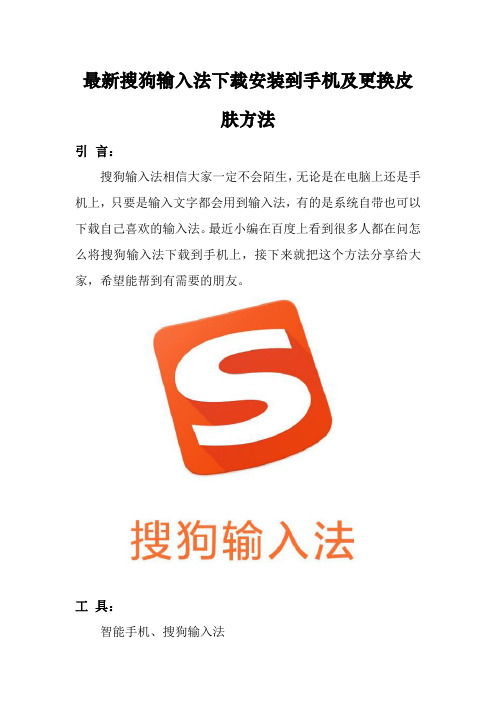
最新搜狗输入法下载安装到手机及更换皮
肤方法
引言:
搜狗输入法相信大家一定不会陌生,无论是在电脑上还是手机上,只要是输入文字都会用到输入法,有的是系统自带也可以下载自己喜欢的输入法。
最近小编在百度上看到很多人都在问怎么将搜狗输入法下载到手机上,接下来就把这个方法分享给大家,希望能帮到有需要的朋友。
工具:
智能手机、搜狗输入法
搜狗输入法下载安装到手机及更换皮肤方法:
一、首先在手机打开百度浏览器或应用市场,不同的手机系统名字会不同,下面主要是以苹果系统做为演示,打开“APP”商店。
如图所示:
二、输入“搜狗输入法”点击右上方的图标获取下载信息。
如图所示:
三、等待下载安装完成,我们可以随便进到一个应用工具出现键盘后,点击左下方的球状图标,把输入法切换到搜狗。
如图所示:
四、切换到搜狗输入法后,就可以进行文字编辑了,如果想更换键盘的皮肤。
点击第一个图标。
进入到选择“皮肤”选项。
如图所示:
五、在顶端可以按个人的喜好选择,在里面挑选自己喜欢的皮肤点击使用即可,键盘原来的皮肤就会自动切换到新皮肤。
如图所示:。
搜狗输入法技巧与功能介绍

输入法的天职当然是“输入”,它的使命就是让用户输入更快、更方便。
但是,结合输入法的特点,附带一些别的功能,却能产生一些极为实用、贴心的价值。
搜狗输入法在保持输入效率和准确性上遥遥领先的同时,也在开拓一些看似和输入法无关的功能,不仅没有给人“不务正业”的感觉,反而很给力,很有人情味。
不信?来体验一下。
天气预报随意查不经意间和QQ上的好友聊到“明天天气”,搜狗输入法会非常贴心地即时显示出当地明天的天气情况。
同样的,输入“天气”、“今天天气”、“天气预报”等相关词汇时,搜狗也会显示相应的天气信息。
▲图1▲图2其实天气预报电视里也可以看到,在搜索引擎或者相关的网站也能查到,但是很多人都会忘记去查,出门才发现忘记带雨伞。
而将这个功能植入到输入过程中,很容易让用户留意到。
并且这免去了繁琐的操作,十分便捷。
节日节气信息即时显示与天气查询功能类似,当用户在输入“春节”、“腊八”等农历传统节日或者24节气时,搜狗输入法会显示对应的日期和星期。
并且,搜狗很智能,当你输入“去年春节”或者“明年腊八”,它也能推算出对应的信息。
▲图3▲图4“听得见”的皮肤搜狗输入法提供了强大的皮肤设计接口,除了支持普通的静态皮肤,还支持动画皮肤,甚至还有“听得见”的皮肤。
青檬音乐台就设计了搜狗专用皮肤,下载安装地址:/skins/sv_350012.html安装完毕之后,即点即听,再不用单独打开一个网页或者播放器了。
▲图5总结:上述这些功能都有一个共同的原则:不会对用户体验造成任何打扰,并且很契合输入法这种产品,给用户带来了莫大的方便。
大家不妨在使用搜索输入法的时候不妨留意一下。
搜狗输入法输入法界面解析1,输入法皮肤搜狗输入法从3.0公测第一版开始支持可充分自定义的、不规则形状的皮肤。
包括输入窗口、状态栏窗口都可以进行自由设计。
2,皮肤系列您可以通过下载并安装皮肤系列的皮肤来得到此功能。
安装一款皮肤系列,相当于安装了多个皮肤:搜狗官方将为您每日更新此系列的、高质量的皮肤。
搜狗输入法皮肤制作(基础版)
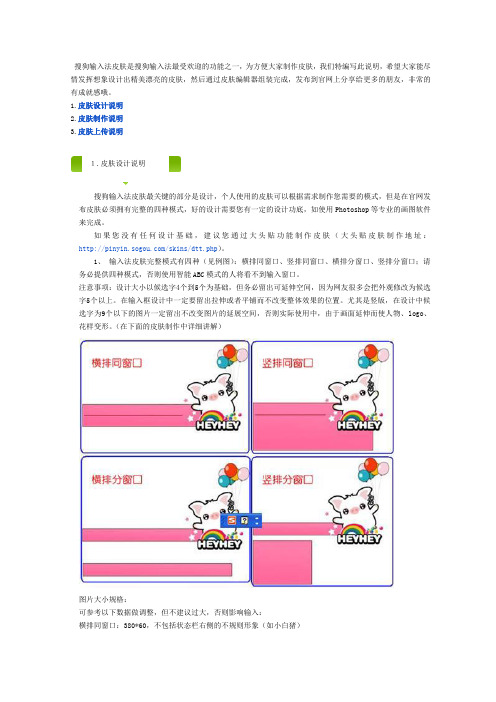
搜狗输入法皮肤是搜狗输入法最受欢迎的功能之一,为方便大家制作皮肤,我们特编写此说明,希望大家能尽情发挥想象设计出精美漂亮的皮肤,然后通过皮肤编辑器组装完成,发布到官网上分享给更多的朋友,非常的有成就感哦。
1.皮肤设计说明2.皮肤制作说明3.皮肤上传说明1.皮肤设计说明搜狗输入法皮肤最关键的部分是设计,个人使用的皮肤可以根据需求制作您需要的模式,但是在官网发布皮肤必须拥有完整的四种模式,好的设计需要您有一定的设计功底,如使用Photoshop等专业的画图软件来完成。
如果您没有任何设计基础,建议您通过大头贴功能制作皮肤(大头贴皮肤制作地址:/skins/dtt.php)。
1、输入法皮肤完整模式有四种(见例图):横排同窗口、竖排同窗口、横排分窗口、竖排分窗口;请务必提供四种模式,否则使用智能ABC模式的人将看不到输入窗口。
注意事项:设计大小以候选字4个到5个为基础,但务必留出可延伸空间,因为网友很多会把外观修改为候选字5个以上。
在输入框设计中一定要留出拉伸或者平铺而不改变整体效果的位置。
尤其是竖版,在设计中候选字为9个以下的图片一定留出不改变图片的延展空间,否则实际使用中,由于画面延伸而使人物、logo、花样变形。
(在下面的皮肤制作中详细讲解)图片大小规格:可参考以下数据做调整,但不建议过大,否则影响输入:横排同窗口:380*60,不包括状态栏右侧的不规则形象(如小白猪)竖排同窗口:180*200,不包括状态栏右侧的不规则形象(如小白猪)横排分窗口:180*30 180*30,不包括状态栏右侧的不规则形象(如小白猪)竖排分窗口:180*30 180*150,不包括状态栏右侧的不规则形象(如小白猪)2、输入法状态栏的完整模式(见例图)包括状态栏背景图,及按钮三种模式:正常、鼠标悬浮,鼠标按下。
在官网的下载的皮肤编辑器的文件夹内,有“搜狗酷黑”“蓝色空间”的两款标准按钮的PSD设计图,可以直接修改或者替换‘状态栏背景’图层,为保证切图的标准,请使用参考线进行切图。
搜狗拼音皮肤修改器使用方法

搜狗拼音输入法符合中国人输入习惯,大大提高了输入速度!得到了很多人的喜爱……这里我来介绍如何制作搜狗拼音输入法的皮肤!首先要要有一个ssf工具,当然最后是官方的“ssf编辑器”较好。
当然你说你是高级工程师,对输入法的主程序非常了解,就可以用“记事本”或者“C++”写机器语言进行编辑!不过这是人类无法做到的……其实这个软件非常简单:简单到了看到界面就知道怎么制作的程度。
那么我为什么还要介绍呢?因为有些细节需要介绍,我就对我这个正在使用实例进行介绍。
1.找一个自己喜欢的图片:这个是我在网上找到的!拿着巴特雷啊!很霸气又有一点……还是个美女!2.处理成理想的样子!绘制窗口框架:看就是这个样子!透明色为窗口中用到较少的颜色,最好是没用用到的颜色!然后用PHOTOSHOP处理,没有这个软件的话也可以有WIN32自带绘图程序绘制,透明色为绿背,win32处理就是麻烦了一点,但效果不一定不好!3.打开“SSF编辑器5.0”(5.0目前最高现在是2012年6月25日21:30:53)其实版本大小影响不大!就像有的人用“3ds 7.0”制作出了《宝葫芦的秘密》而有的小B用3ds 2008制作出的是《**金刚》(自己去猜是什么?我不敢评价!而且这里是在介绍皮肤制作)看这个界面,很简单,左边的流程图也有C++的味道!4.打开横排窗口设置。
导入图片文件(最好是BMP,因为这个有不用联网,图片质量越高越好!)如图所示:再用取色工具取透明色!(要把“不用透明色”选项关闭)5.看没有对齐!调整二维就行了……6.最关键的一步,这一步没完成好就泡汤了!大家知道!在输入字数超过一定范围是窗口会变宽,那么变宽是怎么计算的?看上图,蓝色纵线条和黄色纵线条中间的方框便是拉伸的地方(方向向左),当然选项是向上拉伸便是横线条之间向黄色拉伸。
7.基本上完成了!当然你吃饱了不消化或者想做得更好就被纵向输入框一起制作了……8.最后导出便是SSF格式的字幕文件……最终效果:。
sougo输入法皮肤制作
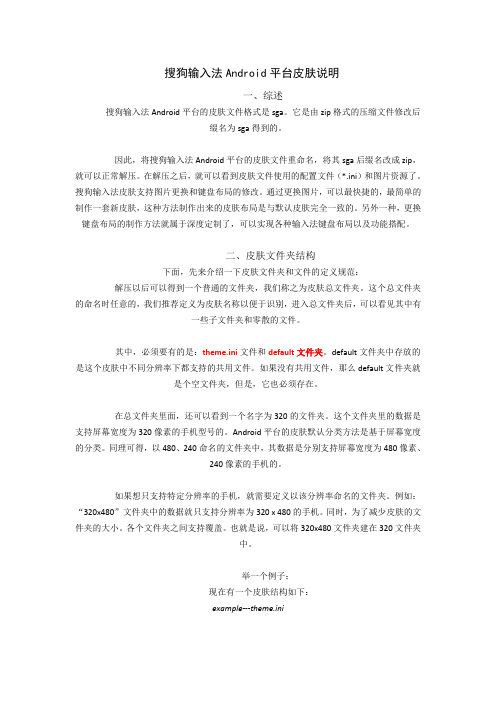
搜狗输入法Android平台皮肤说明一、综述搜狗输入法Android平台的皮肤文件格式是sga。
它是由zip格式的压缩文件修改后缀名为sga得到的。
因此,将搜狗输入法Android平台的皮肤文件重命名,将其sga后缀名改成zip,就可以正常解压。
在解压之后,就可以看到皮肤文件使用的配置文件(*.ini)和图片资源了。
搜狗输入法皮肤支持图片更换和键盘布局的修改。
通过更换图片,可以最快捷的,最简单的制作一套新皮肤,这种方法制作出来的皮肤布局是与默认皮肤完全一致的。
另外一种,更换键盘布局的制作方法就属于深度定制了,可以实现各种输入法键盘布局以及功能搭配。
二、皮肤文件夹结构下面,先来介绍一下皮肤文件夹和文件的定义规范:解压以后可以得到一个普通的文件夹,我们称之为皮肤总文件夹。
这个总文件夹的命名时任意的,我们推荐定义为皮肤名称以便于识别,进入总文件夹后,可以看见其中有一些子文件夹和零散的文件。
其中,必须要有的是:theme.ini文件和default文件夹。
default文件夹中存放的是这个皮肤中不同分辨率下都支持的共用文件。
如果没有共用文件,那么default文件夹就是个空文件夹,但是,它也必须存在。
在总文件夹里面,还可以看到一个名字为320的文件夹。
这个文件夹里的数据是支持屏幕宽度为320像素的手机型号的。
Android平台的皮肤默认分类方法是基于屏幕宽度的分类。
同理可得,以480、240命名的文件夹中,其数据是分别支持屏幕宽度为480像素、240像素的手机的。
如果想只支持特定分辨率的手机,就需要定义以该分辨率命名的文件夹。
例如:“320x480”文件夹中的数据就只支持分辨率为320 x 480的手机。
同时,为了减少皮肤的文件夹的大小。
各个文件夹之间支持覆盖。
也就是说,可以将320x480文件夹建在320文件夹中。
举一个例子:现在有一个皮肤结构如下:example---theme.ini|--default|--320|--320x480对于这么一个目录结构,皮肤安装程序会作如下解释:320x480中的文件是优先级是最高的,320优先级第二,default的优先级是第三。
搜狗输入法皮肤制作

搜狗输入法皮肤制作分三个步骤:Step1:设计皮肤效果图Step1:对应“皮肤编辑器”中各部分将效果图进行切分Step3:使用“皮肤编辑器”将切分好的图片生成皮肤(更详细的皮肤制作说明请参照《搜狗输入法皮肤设计教程》)皮肤文件说明1. 搜狗输入法皮肤文件为ssf格式,是采用zip压缩格式的文件。
可将皮肤文件的后缀名ssf改成zip解压出来。
修改完毕文件之后,可压缩成zip格式,把后缀名zip改成ssf后即是一个完整的皮肤文件。
等同于搜狗输入法皮肤编辑器制作的文件。
2. 搜狗输入法皮肤文件是由配置文件(skin.ini)及若干png、apng的图片构成的。
3. 当双击皮肤时,皮肤文件会被拷贝到安装目录下的allskin文件夹中,并解压到skin文件夹下,同时更新输入法程序中的皮肤列表。
搜狗输入法皮肤设计宝典——从新人到高手快速晋级前言:随着皮肤作者和作品数量的增加,越来越多的设计爱好者加入了搜狗皮肤设计的队伍,此前官方针对入门作者撰写了部分初级教程;更多活跃在论坛的优秀作者们也慷慨分享自己的设计经验,结合皮肤设计实例撰写了相当实用的皮肤教程,希望这些教程能°镏??大家在皮肤设计上取得进步和突破,获得更多声望和物质收益!入门级:皮肤制作入门(作者:官方)皮肤编辑器使用入门(作者:官方)皮肤上传说明(作者:官方)搜狗5.0皮肤编辑器使用方法和编辑技巧(作者:施情化忆)高手级:皮肤设计模式初探(作者:官方)浅谈花渡皮肤设计流程(作者:豁然开朗)Web2.0视觉效果在输入法中的应用(作者:嘟嘟虫)红楼梦皮肤一等奖作者设计经验分享(作者:微笑安然)皮肤制作说明搜狗输入法皮肤最关键的部分是设计,个人使用的皮肤可以根据需求制作您需要的模式,但是在官网发布皮肤必须拥有完整的四种模式,好的设计需要您有一定的设计功底,如使用Photoshop等专业的画图软件来完成。
如果您没有任何设计基础,建议您通过大头贴功能制作皮肤(大头贴皮肤制作地址:/skins/dtt.php)。
fcitx皮肤制作教程[终稿]
Fcitx皮肤制作用linux也有很久了,琢磨fcitx皮肤的事还是这几天才开始的,今天我就跟大家说说我琢磨的成果吧!好吧,闲话本不想多说的,但在开始之前我还是先交代一下:本人虽是学设计的,但我只会用win的平面设计,所以关于皮肤的图片素材和资源怎么制作在linux 下我就不多说,直接讲讲怎么直接修改配置fcitx皮肤吧。
那我就直接拿个搜狗的皮肤修改,大家应该没有意见吧!(楼主也不容易,可不要告发我哦!)[1]找个皮肤资源这次用到的搜狗皮肤是:「从猫子」白-简首先呢!我们需要将搜狗的这个皮肤文件夹复制到$HOME/.config/fcitx/skin/下,没有skin文件夹的话就自己创建。
($HOME指的是你的用户根目录,例如用户mike,那mike 的$HOME目录就是/home/mike/)然后复制一个fcitx的皮肤配置文件进去,一般复制默认的皮肤配置文件fcitx_skin.conf就ok (在/usr/share/fcitx/skin/default/下,当然dark的也行)然后我们再看看要修改的皮肤文件夹下就有这些文件:然后在对比一下默认的皮肤下的文件:默认的皮肤要丰富一些,其实是因为我选的搜狗皮肤比较简单而已,先不管这么多,反很多的字体图片都用于panel的资源,没有的话也不影响使用的,因为fcitx会默认使用字体代替的。
首先我们先改一下搜狗皮肤图片资源的名字好和fcitx的对应起来(当然你也可以直接改fcitx_skin.conf配置文件而不改搜狗皮肤的名字让配置文件调用的资源和搜狗皮肤的原资源对应起来。
但个人觉得直接改图片名字容易一些,看个人喜好了。
)将(skin1.png)改为input.png做输入框背景将(skin2_1.png)改为bar.png做悬浮框背景将(skin2_2.png) 改为menu.png 做右键菜单背景然后将此皮肤下剩下的资源也都利用一下:(都是显示在桌面悬浮框里的状态图片)(cn1.png) 改为cn.png 做中文输入状态图片,(en1.png)改为en.png做英文输入状态图片(quan1,png)改为fullwidth_active.png做全角图片(ban1.png)改为fullwidth_inactive.png 做半角图片(cn_biaodian1.png)改为punc_active.png做中文标点图片(en_baiodian1.png)改为punc_inactive.png 做英文标点图片最后(key1,png)我们可以改为:vk_active.png和:vkinactive.png做小键盘状态的激活以及未激活图片,也可以做active.png和inactive.png 做输入法的激活和未激活状态图片。
搜狗输入法使用说明
搜狗输入法使用说明1、输入法入门输入法简介搜狗拼音输入法是搜狗()推出的一款基于搜索引擎技术的、特别适合网民使用的、新一代的输入法产品。
具体介绍请查看搜狗拼音输入法官方博客的开篇介绍。
输入法切换怎样切换出搜狗输入法?将鼠标移到要输入的地方,点一下,使系统进入到输入状态,然后按“Ctrl+Shift键”切换输入法,按到搜狗拼音输入法出来即可。
当系统仅有一个输入法或者搜狗输入法为默认的输入法时,按下“Ctrl 键+空格键”即可切换出搜狗输入法。
由于大多数人只用一个输入法,为了方便、高效起见,你可以把自己不用的输入法删除掉,只保留一个自己最常用的输入法即可。
你可以通过系统的“语言文字栏”右键的“设置”选项把自己不用的输入法删除掉(这里的删除并不是卸载,以后可以还通过“添加”选项添上)。
翻页选字怎样进行翻页选字?搜狗拼音输入法默认的翻页键是“逗号(,)句号(。
)”,即输入拼音后,按句号(。
)进行向下翻页选字,相当于PageDown键,找到所选的字后,按其相对应的数字键即可输入。
我们推荐你用这两个键翻页,因为用“逗号”“句号”时手不用移开键盘主操作区,效率最高,也不容易出错。
输入法默认的翻页键还有“减号(-)等号(=)”,“左右方括号([])”,你可以通过“设置属性”→“按键”→“翻页键”来进行设定。
简拼怎样使用简拼?搜狗输入法现在支持的是声母简拼和声母的首字母简拼。
例如:你想输入“张靓颖”,你只要输入“zhly”或者“zly”都可以输入“张靓颖”。
同时,搜狗输入法支持简拼全拼的混合输入,例如:输入“srf”“sruf”“shrfa”都是可以得到“输入法”的。
请注意:这里的声母的首字母简拼的作用和模糊音中的“z,s,c”相同。
但是,这属于两回事,即使你没有选择设置里的模糊音,你同样可以用“zly”可以输入“张靓颖”。
有效的用声母的首字母简拼可以提高输入效率,减少误打,例如,你输入“指示精神”这几个字,如果你输入传统的声母简拼,只能输入“zhshjsh”,需要输入的多而且多个h容易造成误打,而输入声母的首字母简拼,“zsjs”能很快得到你想要的词。
搜狗皮肤编辑
皮肤制作说明搜狗输入法皮肤最关键的部分是设计,个人使用的皮肤可以根据需求制作您需要的模式,但是在官网发布皮肤必须拥有完整的四种模式,好的设计需要您有一定的设计功底,如使用Photoshop等专业的画图软件来完成。
如果您没有任何设计基础,建议您通过大头贴功能制作皮肤(大头贴皮肤制作地址:/skins/dtt.php)。
1、输入法皮肤完整模式有四种(见例图):横排同窗口、竖排同窗口、横排分窗口、竖排分窗口;请务必提供四种模式,否则使用智能ABC模式的人将看不到输入窗口。
注意事项:设计大小以候选字4个到5个为基础,但务必留出可延伸空间,因为网友很多会把外观修改为候选字5个以上。
在输入框设计中一定要留出拉伸或者平铺而不改变整体效果的位置。
尤其是竖版,在设计中候选字为9个以下的图片一定留出不改变图片的延展空间,否则实际使用中,由于画面延伸而使人物、logo、花样变形。
(在下面的皮肤制作中详细讲解)图片大小规格:可参考以下数据做调整,但不建议过大,否则影响输入:横排同窗口:380*60,不包括状态栏右侧的不规则形象(如小白猪)竖排同窗口:180*200,不包括状态栏右侧的不规则形象(如小白猪)横排分窗口:180*30 180*30,不包括状态栏右侧的不规则形象(如小白猪)竖排分窗口:180*30 180*150,不包括状态栏右侧的不规则形象(如小白猪)2、输入法状态栏的完整模式(见例图)包括状态栏背景图,及按钮三种模式:正常、鼠标悬浮,鼠标按下。
在官网的下载的皮肤编辑器的文件夹内,有“搜狗酷黑”“蓝色空间”的两款标准按钮的PSD设计图,可以直接修改或者替换…状态栏背景‟图层,为保证切图的标准,请使用参考线进行切图。
p 注意事项:标准的状态栏每按钮切片为16x17像素。
可根据制作需求任意设置,但请务必提供完整模式(中、英、A、中文标点、英文标点、全角、半角……),状态栏各按钮标准上有三种模式(正常、鼠标悬浮,鼠标按下)模式。
搜狗输入法技巧与功能介绍
输入法的天职当然是“输入”,它的使命就是让用户输入更快、更方便。
但是,结合输入法的特点,附带一些别的功能,却能产生一些极为实用、贴心的价值。
搜狗输入法在保持输入效率和准确性上遥遥领先的同时,也在开拓一些看似和输入法无关的功能,不仅没有给人“不务正业”的感觉,反而很给力,很有人情味。
不信?来体验一下。
天气预报随意查不经意间和QQ上的好友聊到“明天天气”,搜狗输入法会非常贴心地即时显示出当地明天的天气情况。
同样的,输入“天气”、“今天天气”、“天气预报”等相关词汇时,搜狗也会显示相应的天气信息。
▲图1▲图2其实天气预报电视里也可以看到,在搜索引擎或者相关的网站也能查到,但是很多人都会忘记去查,出门才发现忘记带雨伞。
而将这个功能植入到输入过程中,很容易让用户留意到。
并且这免去了繁琐的操作,十分便捷。
节日节气信息即时显示与天气查询功能类似,当用户在输入“春节”、“腊八”等农历传统节日或者24节气时,搜狗输入法会显示对应的日期和星期。
并且,搜狗很智能,当你输入“去年春节”或者“明年腊八”,它也能推算出对应的信息。
▲图3▲图4“听得见”的皮肤搜狗输入法提供了强大的皮肤设计接口,除了支持普通的静态皮肤,还支持动画皮肤,甚至还有“听得见”的皮肤。
青檬音乐台就设计了搜狗专用皮肤,下载安装地址:安装完毕之后,即点即听,再不用单独打开一个网页或者播放器了。
▲图5总结:上述这些功能都有一个共同的原则:不会对用户体验造成任何打扰,并且很契合输入法这种产品,给用户带来了莫大的方便。
大家不妨在使用搜索输入法的时候不妨留意一下。
搜狗输入法输入法界面解析1,输入法皮肤搜狗输入法从公测第一版开始支持可充分自定义的、不规则形状的皮肤。
包括输入窗口、状态栏窗口都可以进行自由设计。
2,皮肤系列您可以通过下载并安装皮肤系列的皮肤来得到此功能。
安装一款皮肤系列,相当于安装了多个皮肤:搜狗官方将为您每日更新此系列的、高质量的皮肤。
您之需要每天联网即可完成皮肤的更新,方便快捷。
- 1、下载文档前请自行甄别文档内容的完整性,平台不提供额外的编辑、内容补充、找答案等附加服务。
- 2、"仅部分预览"的文档,不可在线预览部分如存在完整性等问题,可反馈申请退款(可完整预览的文档不适用该条件!)。
- 3、如文档侵犯您的权益,请联系客服反馈,我们会尽快为您处理(人工客服工作时间:9:00-18:30)。
搜狗输入法皮肤制作分三个步骤:Step1:设计皮肤效果图Step1:对应“皮肤编辑器”中各部分将效果图进行切分Step3:使用“皮肤编辑器”将切分好的图片生成皮肤(更详细的皮肤制作说明请参照《搜狗输入法皮肤设计教程》)皮肤文件说明1. 搜狗输入法皮肤文件为ssf格式,是采用zip压缩格式的文件。
可将皮肤文件的后缀名ssf改成zip解压出来。
修改完毕文件之后,可压缩成zip格式,把后缀名zip改成ssf后即是一个完整的皮肤文件。
等同于搜狗输入法皮肤编辑器制作的文件。
2. 搜狗输入法皮肤文件是由配置文件(skin.ini)及若干png、apng的图片构成的。
3. 当双击皮肤时,皮肤文件会被拷贝到安装目录下的allskin文件夹中,并解压到skin文件夹下,同时更新输入法程序中的皮肤列表。
搜狗输入法皮肤设计宝典——从新人到高手快速晋级前言:随着皮肤作者和作品数量的增加,越来越多的设计爱好者加入了搜狗皮肤设计的队伍,此前官方针对入门作者撰写了部分初级教程;更多活跃在论坛的优秀作者们也慷慨分享自己的设计经验,结合皮肤设计实例撰写了相当实用的皮肤教程,希望这些教程能°镏??大家在皮肤设计上取得进步和突破,获得更多声望和物质收益!入门级:皮肤制作入门(作者:官方)皮肤编辑器使用入门(作者:官方)皮肤上传说明(作者:官方)搜狗5.0皮肤编辑器使用方法和编辑技巧(作者:施情化忆)高手级:皮肤设计模式初探(作者:官方)浅谈花渡皮肤设计流程(作者:豁然开朗)Web2.0视觉效果在输入法中的应用(作者:嘟嘟虫)红楼梦皮肤一等奖作者设计经验分享(作者:微笑安然)皮肤制作说明搜狗输入法皮肤最关键的部分是设计,个人使用的皮肤可以根据需求制作您需要的模式,但是在官网发布皮肤必须拥有完整的四种模式,好的设计需要您有一定的设计功底,如使用Photoshop等专业的画图软件来完成。
如果您没有任何设计基础,建议您通过大头贴功能制作皮肤(大头贴皮肤制作地址:/skins/dtt.php)。
1、输入法皮肤完整模式有四种(见例图):横排同窗口、竖排同窗口、横排分窗口、竖排分窗口;请务必提供四种模式,否则使用智能ABC模式的人将看不到输入窗口。
注意事项:设计大小以候选字4个到5个为基础,但务必留出可延伸空间,因为网友很多会把外观修改为候选字5个以上。
在输入框设计中一定要留出拉伸或者平铺而不改变整体效果的位置。
尤其是竖版,在设计中候选字为9个以下的图片一定留出不改变图片的延展空间,否则实际使用中,由于画面延伸而使人物、logo、花样变形。
(在下面的皮肤制作中详细讲解)图片大小规格:可参考以下数据做调整,但不建议过大,否则影响输入:横排同窗口:380*60,不包括状态栏右侧的不规则形象(如小白猪)竖排同窗口:180*200,不包括状态栏右侧的不规则形象(如小白猪)横排分窗口:180*30 180*30,不包括状态栏右侧的不规则形象(如小白猪)竖排分窗口:180*30 180*150,不包括状态栏右侧的不规则形象(如小白猪)2、输入法状态栏的完整模式(见例图)包括状态栏背景图,及按钮三种模式:正常、鼠标悬浮,鼠标按下。
在官网的下载的皮肤编辑器的文件夹内,有“搜狗酷黑”“蓝色空间”的两款标准按钮的PSD设计图,可以直接修改或者替换…状态栏背景‟图层,为保证切图的标准,请使用参考线进行切图。
p 注意事项:标准的状态栏每按钮切片为16x17像素。
可根据制作需求任意设置,但请务必提供完整模式(中、英、A、中文标点、英文标点、全角、半角……),状态栏各按钮标准上有三种模式(正常、鼠标悬浮,鼠标按下)模式。
三种按钮模式可根据创意进行设计。
例图中提供了标准的三种模式。
3、设计完成后的切图:搜狗皮肤编辑器支持png格式图片,可在背景透明下切图,这样格式的图片避免了bmp图片会产生的毛边等情况。
但是在皮肤设计中没有异形(人物、logo等)是比较方正的设计时尽量使用bmp。
皮肤文件越小,在使用中的输入速度会越理想。
皮肤编辑器说明搜狗输入法最新版本中集成了输入法编辑器,右键输入法状态栏或右键输入框→更换皮肤→皮肤编辑器,搜狗输入法官网也提供搜狗皮肤编辑器的下载,这个下载包里有一些说明及介绍,包括两个标准导航栏设计的PSD文件和皮肤编辑器拉伸方式示意图(下载地址:/skins/design.php)。
1、下载完成后打开SkinEditor.exe,就可以进行皮肤的组装,在实际组装中我们也会更加详细的认识到皮肤设计的相关注意事项。
1)点击文件,新建一个皮肤制作,并在皮肤信息中填写2)点击输入窗口外观设置,根据设计图片来设置文字大小,字体,及字符串颜色。
3)四种输入模式的导入、制作、及参数调整等注意事项,四种模式的导入等方法相同注意事项:请一定注意参数的调整及拼音区和候选区的设置,好的设计是一个皮肤的灵魂,好的参数设置是皮肤使用的关键。
4)导航栏的导入、制作及阐述调整等注意事项注意事项:请一定导入选择按钮的全模式,否则在实际使用可能会出现,输入模式选择大写,而导航栏上没有体现。
5)在所有模式及导航栏的导入及设置完成后,可以点击另存为,选择另存位置及设置皮肤名称,整个皮肤的制作就完成了,双击就可以使用。
皮肤上传说明1、皮肤上传步骤:使用搜狗通行证登陆搜狗拼音输入法官网皮肤页面(/skins/)点击上传皮肤,按照提示填写信息,及上传皮肤及效果图。
2、皮肤上传设计的规格说明皮肤文件为小于600k的.ssf文件皮肤效果图为小于600k的.jpg格式图片,大小不超过500*350 列表缩略图为小于600k的.jpg格式图片,大小不超过420*210 3、什么是皮肤效果图?皮肤效果图:在每个皮肤具体页面上展示的图片,如/skins/view_skin.php?skin_id=2888804、什么是列表预览图?列表缩略图:皮肤分类结果及关键词搜索结果列表图片,如/skins/recommend.php5、皮肤效果图及缩略图的制作打开一空白文档,使用你制作的输入法进行打字,打字的时候可以拖拽导航栏及输入框,把输入法和状态栏拖拽到一起,使用QQ截图就可以的,保存为jpg格式。
为了你制作的输入法皮肤得到更多人的喜爱,效果图可以制作背景、四种模式完整等相关设计。
我们衷心希望这个小小的说明文档能够在皮肤设计和制作上帮到大家,快快来实践上传pp的皮肤的吧!!【搜狗5.0皮肤编辑器使用方法和编辑技巧】首先说明一下,我不是一个优秀的皮肤作者,这里只是说明关于软件的问题而不是制作精美的皮肤。
其次,或许有人已经晓得,其实官方有发布一篇超级详细的编辑器使用教程的,为什么我还要重复呢?其实,官方的教程是针对老版本的编辑器。
比起官方教程的介绍,新的编辑器多了支持动态皮肤以及个性化模块的编辑。
这也是本教程着重要介绍和如何合理应用的,主要面对新手,假如你对编辑器的使用早已了如指掌,请直接跳过。
在此之前,如果你还未看过官方的教程帖,建议你先翻阅一下。
我做个快捷链接:/bbs/viewthread.php?tid=113995&extra=page%3D1---------------------------------------------------------------------------------------------------------个性化图片模块和动态皮肤目前只支持拼音输入法,与五笔用户无缘。
基本上,很多人在没有明白个性化图片这个功能之前,做皮肤都是直接编辑一张图片出来,然后把拉伸部分设置在空白区域。
例1:这是我制作的一款荧光类皮肤,这是直接使用一张编辑裁剪好的图片放上的,再看看我的拉伸距离设置。
由于我这个边框是直线的,所以不管选择平铺或者拉伸,都不影响造型。
问题是,在横向状态下,怎么操作都不成问题。
竖向只要一拉,就出糗啦。
当然,竖向拉伸一般是换成了大些的字体才会用到。
但是我们做皮肤方方面面都要考虑周全,才能应对不同的使用者。
比如,有些人的电脑显示器尺寸较大,需要更大的字体才能看得清晰。
又比如,有些人习惯使用竖排合窗、分窗的模式。
看一下字体变大后导致的后果!在横排合窗、分窗中都有竖向固定的选项,可是竖排模式就没有了哦。
如果,我们把两边的图片取消掉,剩下一个边框,那么就能完美拉伸了。
所以,这里就要用到个性化模块的功能。
这个就是把图片取消掉,只留下边框后的图片,位置我是实现调好的。
接下来,点击编辑软件上方窗口设置旁边的按钮设置。
这里可以添加默认的功能按钮,状态栏与写作窗口合并的皮肤就是在这里编辑的。
我们点一下“添加”按钮,会出现一个新的选项,叫“自定义图片”。
在自定义图片中我们可以设置在平常状态下的显示效果,还有靠近、离开的效果。
现在把原先左边的图片导入,并且调试位置。
注意!对齐区域选择正中,其他别的方向都会对皮肤效果造成直接的美观影响。
然后,我这把剪刀准备是靠左上的,所以我竖直对齐上,水平对齐左。
注意,在鼠标进入或者悬浮导入一个同样的图片,否则鼠标靠近软件找不到图片会直接显示空白。
调试完毕!接下来右边的吹风机如法泡制。
吹风机我设置的是靠右靠下,这样皮肤拉伸大了不会把两个图片都往一个地方挤,显得有点单调。
接下来返回窗口设置,我们按照刚才一样的拉伸距离不动,再次把字体设置大,看看这次的效果。
Just cool!完美拉伸不变形,这就是我们要的效果。
其他三种模式也是这样操作的,需要注意的是,我们在做边框的时候,必须要留一点直线区域可以无限拉伸或者平铺的。
---------------------------------------------------------------------------------------------------------上面提及的是怎样使用个性化模块,其中有一个要点必须着重讲解一下。
首先,个性化图片对齐的位置,是与图片的尺寸有直接关系的。
比如说对齐上方,那么就是个性化图片的最上方与边框的最上方对齐。
既然如此,为什么我上面做的剪刀与吹风机不会对齐边框而是探出呢?因为,我在边框的上方留下了空白区域,这就是要点,包括下方也是。
这是在PS中,我这款皮肤的横排同窗模式的分层个件。
因为有一些使用了图层混合选项,所以我复制了这个组,然后合并。
合并完成之后,就是刚才上面教程刚开始使用的那张图片了。
载入选区,裁剪,然后隐藏这个图层。
然后打开原先的组,把个件显示出来,然后去掉左右两边的图片。
这样,我们就做出了一张单独边框的图片,并且上下都有空白区域。
---------------------------------------------------------------------------------------------------------接下来说下个性化模块在状态栏的应用,会达到意想不到的效果。
